Menghapus aplikasi dari sebuah situs
Applies To
SharePoint Server 2016 SharePoint Server 2013 SharePoint Server 2013 Enterprise SharePoint dalam Microsoft 365 SharePoint Foundation 2013Catatan: Kami ingin secepatnya menyediakan konten bantuan terbaru dalam bahasa Anda. Halaman ini diterjemahkan menggunakan mesin dan mungkin terdapat kesalahan tata bahasa atau masalah keakuratan. Kami bertujuan menyediakan konten yang bermanfaat untuk Anda. Dapatkah Anda memberi tahu kami apakah informasi ini bermanfaat untuk Anda di bagian bawah halaman ini? Berikut artikel dalam bahasa Inggris untuk referensi.
Jika Anda tidak lagi memerlukan aplikasi di situs Anda, Anda bisa menghapus melalui halaman konten situs.
Penting: Setelah Anda menghapus aplikasi, Anda tidak akan bisa memulihkan data apa pun yang aplikasi mungkin menyimpan di lokasi tempatnya dihosting. Jika Anda ingin menyimpan data ini, Anda harus menyimpannya sebelum Anda menghapus aplikasi tersebut. Masuk ke aplikasi yang ingin dihapus, dan secara manual Salin data ke format lain (beberapa aplikasi mungkin menyediakan cara untuk mengekspor data).
Untuk menghapus sebuah aplikasi, Anda harus memiliki izin Kontrol Penuh untuk situs SharePoint. Jika Anda adalah Pemilik Situs, Anda sudah memiliki izin ini.
Menghapus aplikasi dari sebuah situs
-
Klik pengaturan

-
Pada halaman konten situs, temukan aplikasi yang ingin Anda hapus dan klik elipsis (…) untuk menampilkan aplikasi dialog properti.
-
Dalam callout, klik elipsis (…) dan klik Hapus pada menu.
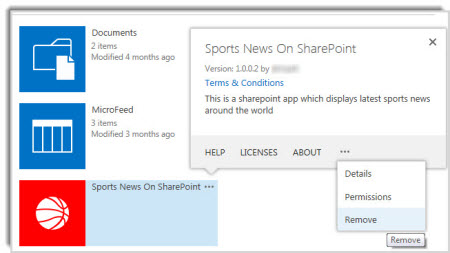
-
Klik OK.
Catatan: Jika Anda tidak melihat opsi untuk menghapus, Anda mungkin perlu klik kembali ke klasik SharePoint di kiri bawah layar. Setelah Anda menghapus aplikasi Anda, Anda bisa menggunakan tombol kembali di browser untuk kembali dari tampilan klasik.










